কোনও প্রতিক্রিয়াহীন ম্যাক পুনরুদ্ধার করতে অন্য অ্যাপল ল্যাপটপটি কীভাবে ব্যবহার করবেন (04.27.24)
এমন অনেক সময় রয়েছে যখন আমাদের সর্বোত্তম প্রচেষ্টা সত্ত্বেও, কিছু মেক অপ্রত্যাশিত পরিস্থিতিতে আমাদের ম্যাক ত্রুটির মুখোমুখি হয়। এটি এমন একটি সিস্টেম আপডেট হতে পারে যা প্রক্রিয়াটির মাঝামাঝি সময়ে বিদ্যুতের বাইরে চলে যেতে বা ম্যাকোসকে লক্ষ্য করে একটি ভাইরাস আক্রমণের কারণে ভুল হয়ে গেছে। এমন অন্যান্য ত্রুটিগুলিও ঘটতে পারে, যার মধ্যে অনিবার্যযোগ্য বাগগুলি রয়েছে
আপনার ইনটেল ম্যাকটি যদি টি 2 সুরক্ষা চিপ বা এম 1 চালিত ম্যাক সহ স্বাভাবিকভাবে বুটআপ না করে, এমনকি পুনরুদ্ধারOS ব্যবহার করার সময়ও, আপনি আপনার সমস্ত ডেটা সংরক্ষণের সময় সুরক্ষা এবং প্রারম্ভকালীন কাজের দিকগুলি পরিচালনা করে এমন চিপগুলির মধ্যে ফার্মওয়্যারটি টিক দিয়ে এটি পুনরুদ্ধার করতে বেছে নিন। যদি এটি কাজ না করে তবে আপনি এটি পুনরুদ্ধার করতে পারেন। এটি আপনার ম্যাকটি আবার কাজ করবে, তবে নোট করুন যে এই প্রক্রিয়াটি মেশিনকে পরিষ্কার করে দেয়। উভয় প্রক্রিয়া সিস্টেম প্রশাসকদের জন্য তৈরি করা হয়েছে তবে যে কোনও ব্যবহারকারীর দ্বারা ব্যবহার করা যেতে পারে।
আপনি কমান্ড + আর চেপে ধরে থাকা অবস্থায় আপনার ম্যাকটি বুটআপ করে বা পুনরায় চালু করে পুনরুদ্ধারকারী পরিবেশ চালু করতে পারেন। অথবা আপনি আপনার এম 1 ম্যাক পুরোপুরি বন্ধ করতে পারেন, তারপরে অপশন গিয়ারটি উপস্থিত না হওয়া পর্যন্ত প্রায় 10 সেকেন্ডের জন্য পাওয়ার বোতামটি ধরে রাখুন
মনে রাখবেন যে পুনরুদ্ধার বা পুনরুদ্ধার প্রক্রিয়া কেবল সজ্জিত ইন্টেল ম্যাকের জন্যই কাজ করে টি 2 চিপ, যার মধ্যে 2018 এ শুরু হওয়া সমস্ত ম্যাক ইন্টেল মডেল, 2017 আই-ম্যাক প্রো এবং 2020-এ প্রেরিত তিনটি এম 1-ভিত্তিক ম্যাক অন্তর্ভুক্ত রয়েছে those সমস্ত মডেলের মধ্যে কেবল যখনই কোনও সমস্যা আছে তখনই 2019 ম্যাক প্রো একটি ভিজ্যুয়াল ইঙ্গিত দেখায় এর ফার্মওয়্যার বা স্টার্টআপ প্রক্রিয়া সহ। আপনি যদি এটির পুনঃজীবন প্রয়োজন হয় তবে এর স্থিতির হালকা টার্ন অ্যাম্বার এবং মর্স কোডে একটি এসওএস ফ্ল্যাশ করবে
অ্যাপল প্রভাবিত ইন্টেল ম্যাকস এবং সমস্ত এম 1-ভিত্তিক ম্যাকের জন্য একটি জটিল সেট নির্দেশ দেয়, তবে এগুলি স্কুল এবং কম্পিউটার বিশেষজ্ঞদের লক্ষ্য। নিয়মিত ম্যাক ব্যবহারকারীদের জন্য এটি প্রক্রিয়া করার অনেক বিষয়, সুতরাং এটির মাধ্যমে আপনাকে সহায়তা করার জন্য আমরা গাইডটি সহজ করেছি। আপনার পক্ষে আরও সহজ করার জন্য আমরা অ্যাপলের থান্ডারবোল্ট বন্দর লোকারকদের তালিকাভুক্ত করেছি অন্য ম্যাক থেকে কোনও প্রতিক্রিয়াবিহীন ম্যাক পুনরুদ্ধার বা পুনরুদ্ধার কীভাবে করবেন
 এমন কিছু উদাহরণ রয়েছে যেখানে আপনার ম্যাকটি সঠিকভাবে কাজ না করতে পারে এটি মোটেই বুট হবে না। ম্যাকস আপগ্রেড করার সময় কোনও পাওয়ার কাটা ঘটলে বা অ্যাপলের ফার্মওয়্যারের কোনও ত্রুটি বিভক্ত হয়ে গেলে এটি ঘটে। অ্যাপল ব্যবহারকারীদের আক্রান্ত ম্যাকটিকে পুনরুদ্ধার করতে সক্ষম করার জন্য নির্দেশনা সরবরাহ করেছে, এটি সাধারণভাবে বুট করতে ও কার্যকরভাবে কাজ করতে দেয়
এমন কিছু উদাহরণ রয়েছে যেখানে আপনার ম্যাকটি সঠিকভাবে কাজ না করতে পারে এটি মোটেই বুট হবে না। ম্যাকস আপগ্রেড করার সময় কোনও পাওয়ার কাটা ঘটলে বা অ্যাপলের ফার্মওয়্যারের কোনও ত্রুটি বিভক্ত হয়ে গেলে এটি ঘটে। অ্যাপল ব্যবহারকারীদের আক্রান্ত ম্যাকটিকে পুনরুদ্ধার করতে সক্ষম করার জন্য নির্দেশনা সরবরাহ করেছে, এটি সাধারণভাবে বুট করতে ও কার্যকরভাবে কাজ করতে দেয়
তবে যে ব্যবহারকারীরা তাদের এম 1-সজ্জিত ম্যাক মিনি, ম্যাকবুক এয়ার বা 13 ইঞ্চি ম্যাকবুক পুনরুদ্ধার করার প্রয়োজন পড়েছেন Apple অ্যাপল কনফিগ্রেটার 2 কিছু পরিস্থিতিতে ত্রুটি দেখিয়ে একই প্রক্রিয়াটি অনুসরণ করার পরে প্রো সমস্যার মুখোমুখি হয়েছিল
অ্যাপল এম 1 ম্যাকগুলির জন্য নির্দিষ্ট বিশদ বিবরণ সহ ম্যাকগুলি পুনরুদ্ধার করার জন্য আপডেট নির্দেশাবলী সরবরাহ করেছে। ইন্টেল সংস্করণটির মতোই ম্যাক অ্যাপল সিলিকন সংস্করণটির এখনও দ্বিতীয় ম্যাকটিতে অ্যাপল কনফিগার 2 ইনস্টল করা দরকার। চার্জিং এবং ডেটা স্থানান্তর করার জন্য এবং অ্যাপল এর নেটওয়ার্কের সাথে সমস্ত নেটওয়ার্ক ট্র্যাফিকের জন্য কাজ করার জন্য তাদের প্রক্সি এবং ফায়ারওয়াল পোর্টগুলি কনফিগার করার জন্য তাদের সমর্থিত ইউএসবি-সি এবং ইউএসবি-এ কেবল দরকার
এছাড়াও ম্যাক পুরোপুরি মুছে ফেলার জন্য এবং অপারেটিং সিস্টেমটিকে স্ক্র্যাচ থেকে পুনরায় ইনস্টল করার জন্য বিকল্প রয়েছে options তবে আমরা এগিয়ে যাওয়ার আগে, পুনরুদ্ধার এবং পুনরুদ্ধার প্রক্রিয়া সম্পর্কে আরও বুঝতে সম্পূর্ণ নির্দেশাবলীর দিকে নজর দিন পুনরুদ্ধার বনাম পুনরুদ্ধার
আমরা আগে পুনরুদ্ধার এবং পুনরুদ্ধার প্রক্রিয়া সম্পর্কে কথা বলছিলাম, তবে এই শর্তগুলি আসলে কী বোঝায়? সহজ কথায় বলতে গেলে, একটি পুনর্জীবন আপনার ম্যাকের ফার্মওয়্যারের পাশাপাশি পুনরুদ্ধারকে সর্বশেষ সংস্করণে আপডেট করে। এটি করা হয় যখন আপনার ম্যাক প্রতিক্রিয়াহীন হয়ে যায় এবং সাধারণত বুট করতে পারে না। উদাহরণস্বরূপ, যদি আপনার ম্যাকোস আপগ্রেডটি খুব বিরল পরিস্থিতিতে কোনও বিদ্যুৎ ব্যর্থতা বা দূষিত ফাইলের দ্বারা বাধাগ্রস্ত হয় তবে আপনার ম্যাক জমে যেতে পারে এবং অবশ্যই পুনরুদ্ধার করতে হবে। আপনাকে ডেটা ক্ষতি সম্পর্কে উদ্বিগ্ন হওয়ার দরকার নেই কারণ এটি আপনার স্টার্টআপ ভলিউম, ব্যবহারকারীর ডেটা ভলিউম বা আপনার ম্যাকের কোনও ভলিউমে কোনও পরিবর্তন না করার জন্য ডিজাইন করা হয়েছে
অন্যদিকে একটি পুনরুদ্ধার হাত, আরও অনেক জটিল। ফার্মওয়্যারটি পুনরুদ্ধার করা এবং অভ্যন্তরীণ ফ্ল্যাশ স্টোরেজ মুছে ফেলা প্রয়োজন যদি কম্পিউটার স্টার্টআপ ভলিউম বা রিকভারিওএস থেকে শুরু হয় না বা ফার্মওয়্যার পুনরুদ্ধারের সময় কাজ না করে
আপনার আগে আপনার ডেটা ব্যাকআপ করার বিষয়টি নিশ্চিত করুন আপনার ম্যাক পুনরুদ্ধার। একটি ম্যাক পুনরুদ্ধার জড়িত:
- ফার্মওয়্যার পুনরুদ্ধার
- রিকভারিএসকে সর্বশেষতম সংস্করণে আপডেট করা হচ্ছে
- আপনার অভ্যন্তরীণ স্টোরেজে ম্যাকোজের সর্বশেষ সংস্করণটি মুছে ফেলা এবং ইনস্টল করা
একবার সম্পূর্ণ হয়ে গেলে, আপনার সমস্ত অভ্যন্তরীণ খণ্ডের কোনও ডেটা হবে যান!
অ্যাপল সিলিকন সহ নিম্নলিখিত ম্যাক কম্পিউটারগুলির জন্য পুনরুদ্ধার কাজ করে:
- ম্যাক মিনি (এম 1, 2020)
- ম্যাকবুক প্রো (13- ইঞ্চি, এম 1, 2020)
- ম্যাকবুক এয়ার (এম 1, 2020)
একটি পুনরুদ্ধার বা পুনরুদ্ধার প্রক্রিয়া সম্পাদন করতে, আপনার নিম্নলিখিত প্রস্তুত থাকা দরকার:
অ্যাপল কনফিগারার 2 এর সর্বশেষতম সংস্করণ আপনার ম্যাকগুলির মধ্যে একটিতে ইনস্টল করা হয়েছে
- একটি স্থিতিশীল ইন্টারনেট অ্যাক্সেস (আপনার ম্যাকের কনফিগার করার দরকার হতে পারে অ্যাপল ডিভাইস থেকে অ্যাপল এর নেটওয়ার্কে সমস্ত নেটওয়ার্ক ট্র্যাফিক রুট করার জন্য ওয়েব প্রক্সি বা ফায়ারওয়াল পোর্টগুলি 17.0.0.0/8.)
- একটি ইউএসবি-সি সমর্থিত ইউএসবি-সি চার্জ তারে
- একটি সমর্থিত ইউএসবি-এ থেকে ইউএসবি-সি কেবল
ইউএসবি-সি তারের অবশ্যই শক্তি এবং ডেটা উভয়কেই সমর্থন করতে সক্ষম হতে হবে। থান্ডারবোল্ট 3 কেবলগুলিও সমর্থিত নয়
পুনরুদ্ধার বা পুনরুদ্ধার প্রক্রিয়াগুলিতে সাধারণত নিম্নলিখিত পদক্ষেপগুলি অন্তর্ভুক্ত থাকে:
- ফার্মওয়্যারটি পুনরুদ্ধার করুন এবং পুনরুদ্ধারকের সর্বশেষ সংস্করণটি পুনরায় ইনস্টল করুন।
- ফার্মওয়্যারটি পুনরুদ্ধার করুন, সমস্ত ডেটা মুছে ফেলুন এবং পুনরুদ্ধারকৃত ও ম্যাকোসের সর্বশেষতম সংস্করণ পুনরায় ইনস্টল করুন
আপনার পুনরুদ্ধার বা পুনরুদ্ধারের সম্পূর্ণ পদক্ষেপ এখানে ম্যাক এম 1 এর ফার্মওয়্যার:
পদক্ষেপ 1: অ্যাপল কনফিগার 2 সেটআপ করুন < 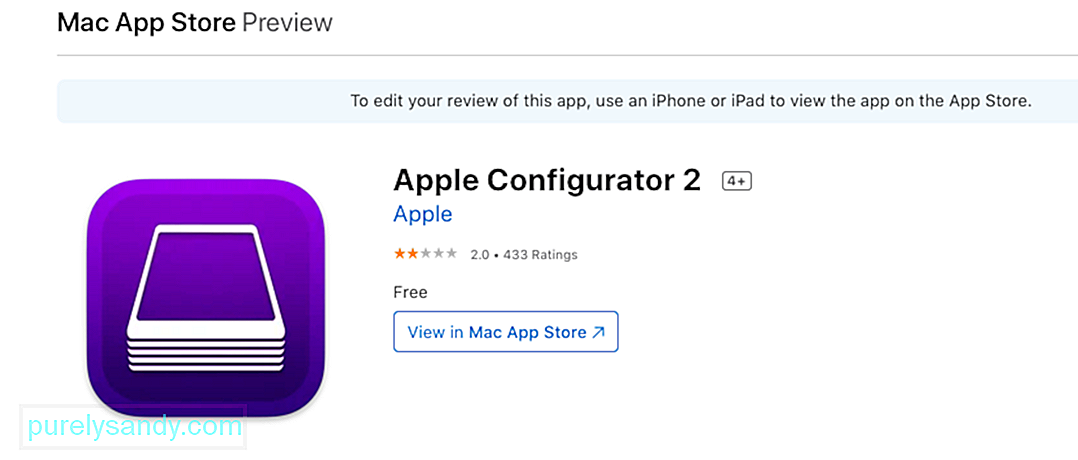 আপনি এগিয়ে যাওয়ার আগে আপনাকে যাচাই করে নেওয়া দরকার:
আপনি এগিয়ে যাওয়ার আগে আপনাকে যাচাই করে নেওয়া দরকার:
- আপনার কাছে অ্যাপল কনফিগার 2 এর আপডেট সংস্করণ রয়েছে ইনস্টল
- আপনার ম্যাকটি একটি পাওয়ার ইম্জে প্লাগ হয়েছে
- আপনার স্থিতিশীল ইন্টারনেট সংযোগ রয়েছে
একবার প্রস্তুত হয়ে গেলে দুটি ম্যাক সংযোগের জন্য ইউএসবি-সি কেবলটি প্লাগ করুন। এরপরে, এটি ইনস্টল করা কম্পিউটারে অ্যাপল কনফিগ্রেটার 2 চালু করুন পদক্ষেপ 2: আপনার ম্যাক মিনি প্রস্তুত করুন <
আপনার অ্যাপল নোটবুক কম্পিউটার প্রস্তুত করতে নীচের পদক্ষেপগুলি অনুসরণ করুন:
- ডান শিফ্ট কী
- বাম বিকল্প কী
- বাম নিয়ন্ত্রণ কী
আপনার অ্যাপল নোটবুক কম্পিউটার থেকে কোনও স্ক্রিন ক্রিয়াকলাপটি আপনার দেখা উচিত নয়। যদি আপনি তা করেন তবে উপরের পদক্ষেপগুলি পুনরাবৃত্তি করুন পদক্ষেপ 3: ফার্মওয়্যারটি পুনরুদ্ধার করুন এবং পুনরুদ্ধারOS আপডেট করুন <
অ্যাপল কনফিগারকারী 2 ডিভাইস উইন্ডোটি দিয়ে আপনার ম্যাকে, ম্যাকটি বেছে নিন যার চিপ ফার্মওয়্যারটি আপনি পুনরুদ্ধার করতে চান এবং আপনাকে পুনরুদ্ধার করতে চান you সর্বশেষতম সংস্করণে আপডেট করতে চান
নীচের যে কোনও একটি করুন:
- ক্রিয়া & জিটি ক্লিক করুন; উন্নত & gt; ডিভাইসটি পুনরুদ্ধার করুন , তারপরে পুনরুদ্ধার করুন ক্লিক করুন <
- নির্বাচিত ডিভাইসটি কন্ট্রোল-ক্লিক করুন, তারপরে উন্নত & gt; ডিভাইসটি পুনরুদ্ধার করুন , তারপরে পুনঃজীবিত করুন ক্লিক করুন <
যদি এই প্রক্রিয়া চলাকালীন আপনার ম্যাকটি বন্ধ হয়ে যায় তবে পুনরায় জীবন্ত প্রক্রিয়া শুরু করুন
প্রক্রিয়াটি শেষ হওয়ার জন্য অপেক্ষা করুন। এই প্রক্রিয়া চলাকালীন অ্যাপল লোগো উপস্থিত এবং অদৃশ্য হয়ে যায় কিনা তা চিন্তা করবেন না it একবার সম্পূর্ণ হয়ে গেলে আপনার ম্যাকটি পুনরায় বুট হবে। অ্যাপল কনফিগ্রেটার 2 প্রস্থান করুন, তারপরে কোনও অ্যাডাপ্টার এবং তারগুলি আনপ্লাগ করুন
মনে রাখবেন আপনি যখন ফার্মওয়্যারটি পুনরুদ্ধার করবেন তখন আপনার অবশ্যই নিশ্চিত হওয়া উচিত যে অ্যাপল কনফিগারার 2 আপনাকে অবহিত করবে না পদক্ষেপ 4: ফার্মওয়্যারটি পুনরুদ্ধার করুন < এটি করতে, নীচের নির্দেশাবলী অনুসরণ করুন:
অ্যাপল কনফিগারকারী 2 ডিভাইস উইন্ডোতে, ম্যাকটি পুনরুদ্ধার করতে চয়ন করুন
নিম্নলিখিতগুলির মধ্যে যা করুন:
- ক্রিয়া চয়ন করুন & জিটি; পুনরুদ্ধার করুন , তারপরে পুনরুদ্ধার নির্বাচন করুন < পুনরুদ্ধার করুন , তারপরে পুনরায় দোকান নির্বাচন করুন <
যদি এই প্রক্রিয়া চলাকালীন আপনার ম্যাক বন্ধ হয়ে যায় তবে পুনরুদ্ধার প্রক্রিয়াটি আবার শুরু করুন
প্রক্রিয়াটি শেষ হওয়ার জন্য অপেক্ষা করুন। এই প্রক্রিয়া চলাকালীন অ্যাপল লোগো উপস্থিত এবং অদৃশ্য হয়ে যায় কিনা তা চিন্তা করবেন না it একবার সম্পূর্ণ হয়ে গেলে আপনার ম্যাকটি পুনরায় বুট হবে। অ্যাপল কনফিগ্রেটার 2 প্রস্থান করুন, তারপরে যেকোন অ্যাডাপ্টার এবং তারগুলি আনপ্লাগ করুন
মনে রাখবেন আপনি যখন ফার্মওয়্যারটি পুনরুদ্ধার করবেন তখন আপনার অবশ্যই নিশ্চিত হওয়া উচিত যে অ্যাপল কনফিগারার 2 আপনাকে অবহিত করবে না
যদি পুনরুদ্ধার প্রক্রিয়াটি সফল হয় তবে আপনি ম্যাকস সেটআপ সহকারী উইন্ডোটি দেখতে পাবেন ব্যক্তিগতকরণের ত্রুটিযুক্ত অন্য ম্যাক ব্যবহার করে কোনও প্রতিক্রিয়াবিহীন ম্যাক কীভাবে পুনরুদ্ধার করবেন to
যদিও উপরের মূল নির্দেশাবলী সংখ্যাগরিষ্ঠ এম 1 ম্যাক ব্যবহারকারীদের জন্য কাজ করে, প্রক্রিয়া চলাকালীন সময়ে প্রদর্শিত হতে পারে এমন একটি নির্দিষ্ট ব্যক্তিগতকরণের ত্রুটি মোকাবেলায় বিশেষ নির্দেশাবলীর প্রয়োজন। অ্যাপলের মতে, নীচের বার্তাটি প্রদর্শিত হতে অনুরোধ করে আপনি ম্যাকোস বিগ সুর ১১.০.১-এ আপগ্রেড করার আগে এম 1 ম্যাকটি মুছে ফেললে এই নির্দিষ্ট ত্রুটিটি ঘটে:
“আপডেট প্রস্তুত করার সময় একটি ত্রুটি ঘটেছে। সফ্টওয়্যার আপডেটটি ব্যক্তিগতকৃত করতে ব্যর্থ। দয়া করে আবার চেষ্টা করুন ”"
যখন এটি ঘটে তখন অ্যাপল একটি বুটযোগ্য ইনস্টলার তৈরি করতে একটি গৌণ ম্যাক এবং একটি বাহ্যিক হার্ড ড্রাইভ ব্যবহার করার পরামর্শ দেয়। প্রথম বিকল্পটি ব্যবহার করতে পারবেন না এমন ব্যবহারকারীদের জন্য একটি গৌণ নির্দেশাবলীর উপস্থিতি রয়েছে
দ্বিতীয় সংস্করণে কমান্ড অনুলিপি চালানো এবং চালানো জড়িত এক ধরণের পদক্ষেপের মধ্য দিয়ে স্টার্টআপ মেনুটি টার্মিনাল অ্যাক্সেস করা অন্তর্ভুক্ত includes টার্মিনাল মাধ্যমে তাদের। 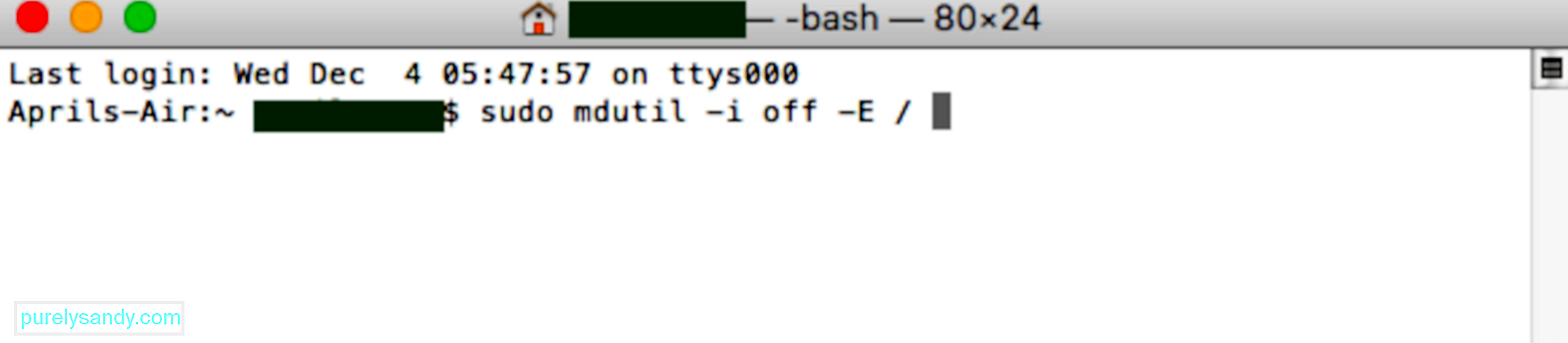
আপনি যদি অ্যাপল এম 1 চিপ দিয়ে আপনার ম্যাকটি মুছে ফেলার সময় উপরের বার্তাটি পান তবে আপনি ম্যাকোস পুনরায় ইনস্টল করতে এই সমাধানগুলির মধ্যে দুটি ব্যবহার করতে পারেন বিকল্প 1: অ্যাপল কনফিগারার ব্যবহার করুন
আপনার যদি নিম্নলিখিত আইটেমগুলি থাকে, আপনি আপনার ম্যাকের ফার্মওয়্যারটিকে পুনরুদ্ধার বা পুনরুদ্ধার করে খুব দ্রুত সমস্যার সমাধান করতে পারেন:
- ম্যাকস ক্যাটালিনা 10.15.6 বা তার পরে
- অ্যাপল কনফিগারার 2 এর সর্বশেষ সংস্করণটি ইনস্টল করা আছে আপনার ম্যাকগুলির মধ্যে একটি
- একটি স্থিতিশীল ইন্টারনেট অ্যাক্সেস (অ্যাপল ডিভাইস থেকে অ্যাপল এর নেটওয়ার্কে 17.0.0.0/8 এ সমস্ত নেটওয়ার্ক ট্র্যাফিক রুট করতে আপনাকে আপনার ম্যাকের ওয়েব প্রক্সি বা ফায়ারওয়াল পোর্টগুলি কনফিগার করতে হবে))
- একটি সমর্থিত ইউএসবি-সি থেকে ইউএসবি-সি চার্জ কেবলটি
- ইউএসবি-সি তারের একটি সমর্থিত ইউএসবি-এ
আপনার যদি এই সমস্ত কিছু না থাকে আইটেমগুলি, আপনি তার পরিবর্তে পরবর্তী বিভাগে পদক্ষেপগুলি চেষ্টা করতে পারেন বিকল্প 2: আপনার ম্যাকটি মুছুন এবং পুনরায় ইনস্টল করুন
আপনি আপনার ম্যাকটি মুছতে পুনরুদ্ধার সহকারী ব্যবহার করতে পারেন এবং তারপরে অপারেটিং সিস্টেমটি পুনরায় ইনস্টল করতে পারেন। তবে আপনি এগিয়ে যাওয়ার আগে নিশ্চিত হয়ে নিন যে আপনার কাছে সমস্ত পদক্ষেপ শেষ করার পর্যাপ্ত সময় রয়েছে
যান আরও একবার 3 থেকে 9 পদক্ষেপের মাধ্যমে, তারপরে নীচের পরবর্তী বিভাগে যান। আপনি ম্যাকোস পুনরায় ইনস্টল করতে এই যে কোনও পদ্ধতি ব্যবহার করতে পারেন ম্যাকোস পুনরায় ইনস্টল করা
আপনি উপরের পদ্ধতিগুলি ব্যবহার করে আপনার ম্যাকটি মুছে ফেলার পরে ম্যাকোস পুনরায় ইনস্টল করতে এই বিকল্পগুলির মধ্যে যে কোনওটি ব্যবহার করুন। 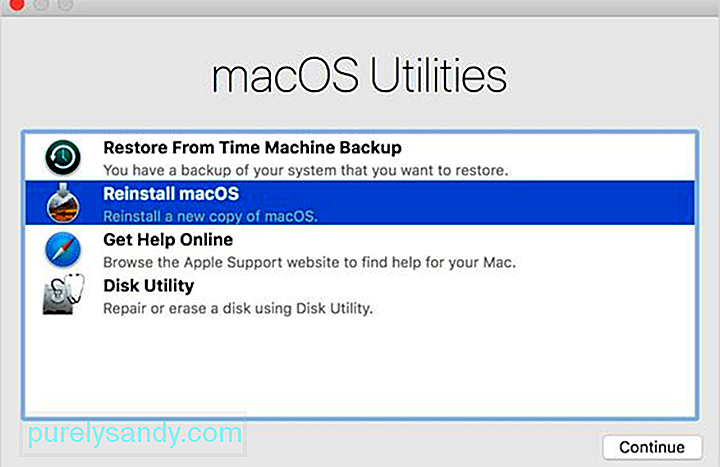
যদি আপনার ম্যাকটি মুছে ফেলার আগে ম্যাকোস বিগ সুর ১১.০.১.১ চালাচ্ছিল তবে আপনি ইউটিলিটি উইন্ডোতে ম্যাকস বিগ সুর পুনরায় ইনস্টল করুন ক্লিক করতে পারেন। প্রক্রিয়াটি সম্পূর্ণ করতে অনস্ক্রিন নির্দেশাবলী অনুসরণ করুন। আপনি যদি নিশ্চিত হন না যে আপনি কোন ম্যাকোস সংস্করণটি ব্যবহার করছেন তবে তার পরিবর্তে অন্য যে কোনও একটি পদ্ধতি বেছে নিন ২। একটি বুটেবল ইনস্টলার ব্যবহার করুন
আপনার যদি ম্যাকোএস ইনস্টলারটি সঞ্চয় করার জন্য পর্যাপ্ত স্টোরেজ সহ অতিরিক্ত ম্যাক এবং একটি বাহ্যিক ফ্ল্যাশ ড্রাইভ থাকে তবে আপনি ম্যাকোস বিগ সুর বা অন্য ম্যাকোস সংস্করণটি ইনস্টল করতে চান এমন একটি বুটযোগ্য ইনস্টলার তৈরি করতে এবং ব্যবহার করতে পারেন <
3। পুনরায় ইনস্টল করতে টার্মিনালটি ব্যবহার করুনউপরের দুটি বিকল্পগুলির মধ্যে যদি আপনার পক্ষে কাজ করে না বা আপনার ম্যাকের কোন সংস্করণটি চলছে তা আপনি জানেন না, তবে পরিবর্তে পুনরায় ইনস্টল করতে আপনি আদেশগুলি ব্যবহার করতে পারেন। প্রক্রিয়াটি শেষ করতে এই পদক্ষেপগুলি অনুসরণ করুন
এমকেডির-পি প্রাইভেট / টিএমপি
সিপি -আর '/ ম্যাকোস বড় ইনস্টল করুন অ্যাপ্লিকেশন প্রাইভেট / টিএমপি
সিডি' ব্যক্তিগত / tmp / macOS বিগ সুর.এপ ইনস্টল করুন '
এমকিডির সামগ্রী / শেয়ার্ড সমর্থন
কার্ল -এল-সামগ্রী অন্তর্ভুক্ত / শেয়ার্ডসপোর্ট / SharedSupport.dmg
http://swcdn.apple.com/content/ ডাউনলোডগুলি / 12/32 / 071-14766-A_Q2H6ELXGVG / zx8saim8tei7fezrmvu4vuab80m0e8a5ll / ইনস্টলঅ্যাসিস্টিভ.পি.কে.জি.
আপনার যদি আরও সহায়তার প্রয়োজন হয় বা এই পদক্ষেপগুলি সফল না হয়, আপনি অ্যাপল সাপোর্টের সাথে যোগাযোগ করতে পারেন কোন পোর্টটি ব্যবহার করতে হবে
ম্যাক ব্যবহারকারীদের আরও একটি গুরুত্বপূর্ণ বৈশিষ্ট্য যা দরকার সচেতন হোন থান্ডারবোল্ট বন্দরগুলির অবস্থান যা এই পুনরুজ্জীবন এবং পুনরুদ্ধারের বৈশিষ্ট্যের জন্য ব্যবহার করা যেতে পারে। ইন্টেল ম্যাকস এবং এম 1 ম্যাক্সের পোর্টগুলির রুনডাউন এখানে। মনে রাখবেন যে বন্দরগুলি সরাসরি আপনার মুখোমুখি হয়, সুতরাং আমরা যখন বাম এবং ডান বলি তখন তা আপনার বাম এবং ডান হবে
- ইন্টেল ম্যাক মিনি: ডান-সর্বাধিক থান্ডারবোল্ট বন্দর
- ইন্টেল ম্যাক ল্যাপটপগুলি: ল্যাপটপের বাম দিকে দেখুন এবং থান্ডারবোল্ট বন্দরটি ডানদিকে থাকা উচিত
- ইন্টেল 2020 আইম্যাক বা আইম্যাক প্রো: ডিভাইসের পিছনে ডান-সর্বাধিক থান্ডারবোল্ট বন্দর এটি আইম্যাক প্রো এর জন্য চার বা আইম্যাকের জন্য দুটি
- ইনটেল 2019 আইম্যাক প্রো টাওয়ার: কম্পিউটারের শীর্ষে পাওয়ার বোতাম থেকে আরও দূরে অবস্থিত থান্ডারবোল্ট বন্দর
- ইন্টেল 2019 আইম্যাক প্রো র্যাক-মাউন্ট করা: পাওয়ার বোতামের কাছাকাছি অবস্থিত থান্ডারবোল্ট বন্দর
- এম 1 ম্যাক মিনি: এইচডিএমআই বন্দর থেকে খুব দূরে অবস্থিত বামদিকে থান্ডারবোল্ট বন্দর
- এম 1 ম্যাক ল্যাপটপগুলি: ল্যাপটপের বাম দিকে, বামদিকে থান্ডারবোল্ট বন্দরটি পরীক্ষা করুন ( এই ডিভাইসের অন্যদিকে আসলে কোনও থান্ডারবোল্ট বন্দর নেই)
আপনার এম 1 ম্যাকটি পুনরুদ্ধার করা বা পুনরুদ্ধার করা খুব সহজ সরল প্রক্রিয়া, আপনি যখন মুখোমুখি হন তখন ব্যতীত “প্রস্তুতির সময় ত্রুটি ঘটেছে except হালনাগাদ. সফ্টওয়্যার আপডেটটি ব্যক্তিগতকৃত করতে ব্যর্থ। আবার চেষ্টা করুন." ত্রুটি. যখন এটি ঘটে, আপনি পুনরুদ্ধার বা পুনরুদ্ধার প্রক্রিয়াটি সফলভাবে শেষ করতে দ্বিতীয় নির্দেশাবলীর উল্লেখ করতে পারেন। প্রক্রিয়াটি যদি আপনার পক্ষে জটিল হয় বা আপনি যদি পথে পথে অন্যান্য সমস্যার মুখোমুখি হন তবে আপনাকে আরও সহায়তার জন্য অ্যাপল সাপোর্টের সাথে যোগাযোগ করতে হবে
ইউটিউব ভিডিও: কোনও প্রতিক্রিয়াহীন ম্যাক পুনরুদ্ধার করতে অন্য অ্যাপল ল্যাপটপটি কীভাবে ব্যবহার করবেন
04, 2024

